Rendre le RU Server Accessible
Votre RU Server doit être directement accessible à vos Viewers et Hosts. Si votre RU Server est derrière un dispositif NAT ou un pare-feu, suivez les instructions ci-dessous.
Adresse IP vs. nom DNS
Si possible, utilisez un nom DNS de votre RU Server dans les propriétés de connexion du Viewer et dans les paramètres Internet-ID du Host au lieu de son adresse IP.
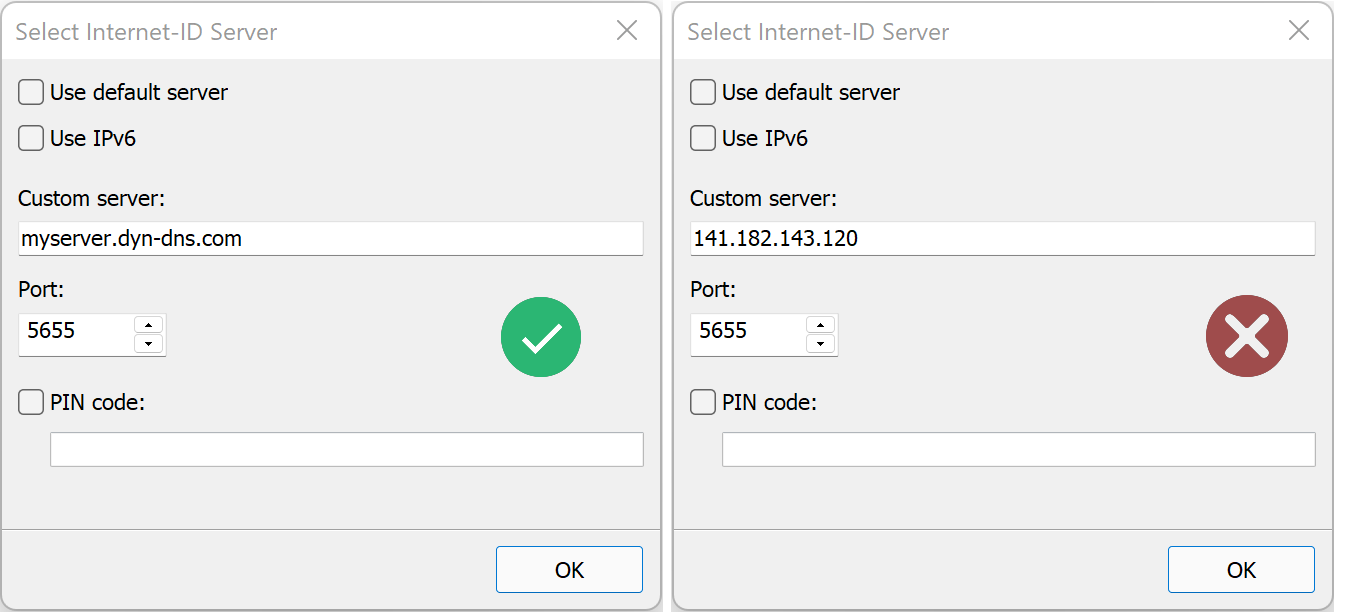
Parce que l'adresse IP peut changer (par exemple, si vous migrez RU Server vers un autre ordinateur), vous devrez mettre à jour l'adresse du RU Server dans tous les Viewers et Hosts.
Pour éviter cette situation, utilisez un nom DNS. Dans ce cas, lorsque vous migrez votre RU Server, vous n'avez qu'à mettre à jour l'enregistrement DNS. Les paramètres du Viewer et du Host n'auront pas à être mis à jour.
Vous pouvez obtenir un nom DNS à partir de services comme dyn.com et noip.com. De plus, de nombreux modèles de routeurs incluent un service DNS intégré.
Créer une règle de redirection de port
Si votre RU Server est derrière un dispositif NAT, tel qu'un routeur—vous devez créer une règle de redirection de port pour autoriser les connexions entrantes à votre RU Server depuis Internet.
Pour créer une règle de redirection de port, vous devez avoir accès au panneau d'administration de votre routeur. En général, vous devez faire ce qui suit :
- Déterminez l'adresse IP locale de votre RU Server (par exemple, 192.168.0.5).
- Dans le panneau de contrôle de votre routeur, créez une règle de redirection de port qui redirige le port TCP 5655 vers l'adresse IP locale de votre RU Server. Si vous avez changé ce port pour un port personnalisé—utilisez la valeur personnalisée du port à la place.
Configurer le pare-feu local
Ignorez cette section, si vous utilisez le Pare-feu Windows sur l'ordinateur du RU Server. RU Server ajoute automatiquement le port TCP 5655 aux règles 'autoriser' du Pare-feu Windows lors de l'installation.
Important !
Vous devez ajouter manuellement une règle d'exception au Pare-feu Windows, si vous avez changé le port de communication par défaut du RU Server (5655).Si vous utilisez un logiciel de pare-feu tiers, consultez sa documentation sur la manière d'autoriser les ports du RU Server.
Vérifier si le RU Server est accessible
- Sur l'ordinateur du RU Server, ouvrez un navigateur web et allez à https://canyouseeme.org
- Entrez le numéro de port de communication dans le champ Port à vérifier et sélectionnez Vérifier le port.
- "Succès" signifie que votre RU Server est visible depuis l'extérieur de votre réseau.
Si vous recevez "Erreur" ci-dessus, cela peut signifier l'une des choses suivantes :
- Votre règle de redirection de port ne fonctionne pas.
- Le service RU Server ne fonctionne pas.
- Vous vérifiez un numéro de port différent de celui spécifié dans les paramètres de configuration de votre RU Server.
- Le pare-feu local bloque les connexions entrantes vers votre RU Server.